Када сте први пут добили рачунар, нисте много мењали иконе на радној површини. Оне сте већ задржали тамо и можда сте чак отишли у Све апликације да пронађете оне које нисте могли да видите. Али, након неког времена, одлазак у Све апликације је постао досадан и открили сте да би се могле појавити одређене иконе на радној површини, а друге нестати. Лако је учинити да се те иконе појављују или не и то неће дуго трајати. Добра вест је да се можете вратити и уносити промене колико год често желите.
Виндовс 10: Како вратити иконе на радној површини
Почнимо од тога како да учините да се те иконе на радној површини поново појаве на вашем Виндовс 10 рачунару. Ако користите Виндовс 11 рачунар, кораци за ту верзију биће одмах након ове. Мораћете да приступите подешавањима. Можете га отворити кликом на Виндовс Старт мени, а затим на зупчаник.
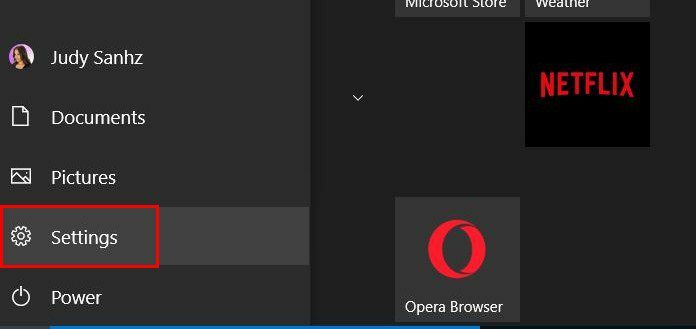
Једном када уђете Подешавања, Иди на Персонализација, затим Теме.
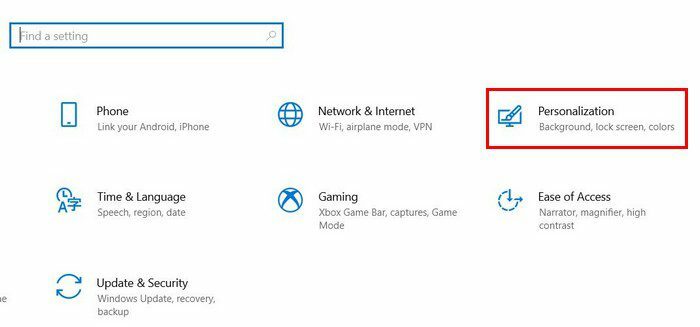
У овој последњој опцији потражите и кликните на Подешавања иконе на радној површини. Требало би да пронађете опцију у горњем десном углу екрана.
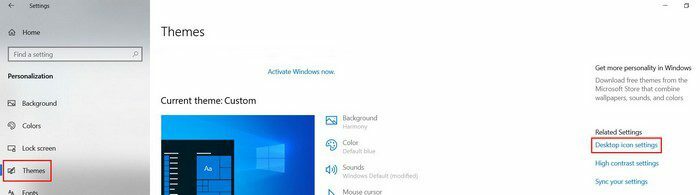
Када кликнете на ову последњу опцију, отвара се нови прозор под називом Подешавања иконе на радној површини Појавиће. Видећете различите опције икона које можете да проверите. Додавањем квачице, означавате их, тако да се појављују на радној површини. Оне без квачице се неће појавити.
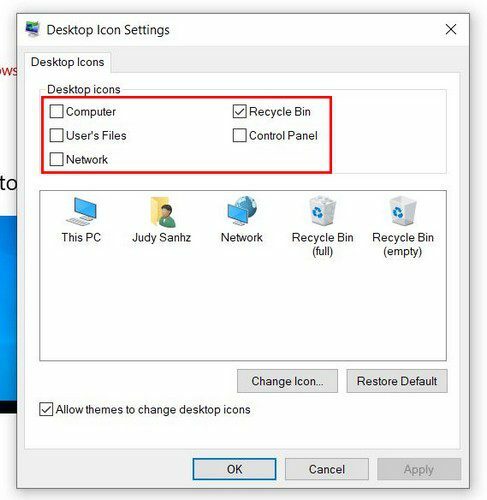
Када одаберете иконе на радној површини које желите да видите, не заборавите да кликнете на дугме ОК на дну. Ако из неког разлога имате проблема са приступом подешавањима рачунара, постоји још један начин на који можете да учините да се све радне површине појављују на радној површини. Овај начин би вам можда чак био мало бржи.
Изаберите празно подручје на радној површини и кликните десним тастером миша. Када се појаве опције, поставите курсор на Опција прегледа а затим изаберите Прикажи иконе на радној површини.
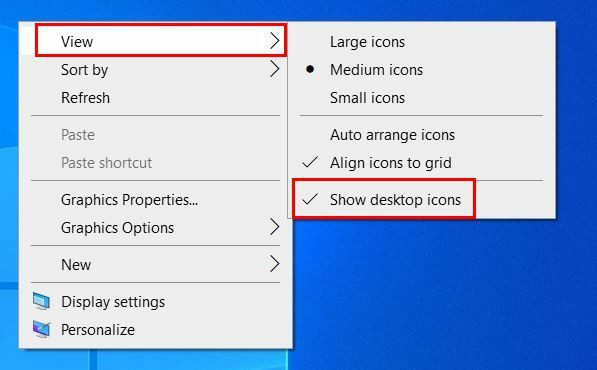
Како вратити датотеку из корпе за отпатке Виндовс 10
Случајно сте бацили нешто у канту за рециклажу, а сада вам треба назад. Процес је брз и лак. Када сте у корпи за отпатке, кликните десним тастером миша на датотеку коју желите да опоравите и кликните на опције враћања. То ће бити први на листи. То је тако лако.
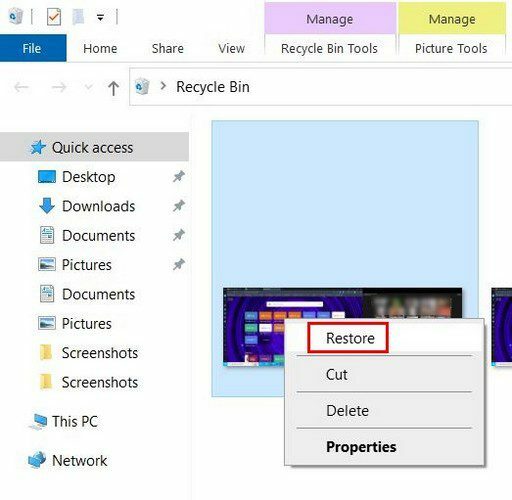
Испробајте методу превлачења и испуштања
Још један брз начин за враћање иконе за апликацију је коришћење методе превлачења и отпуштања. Кликните на Виндовс Старт мени и пронађите апликацију чију икону желите да вратите. Када га пронађете, кликните на њега и превуците га на део радне површине где желите да иде. Када пустите, ваша икона ће бити тамо.
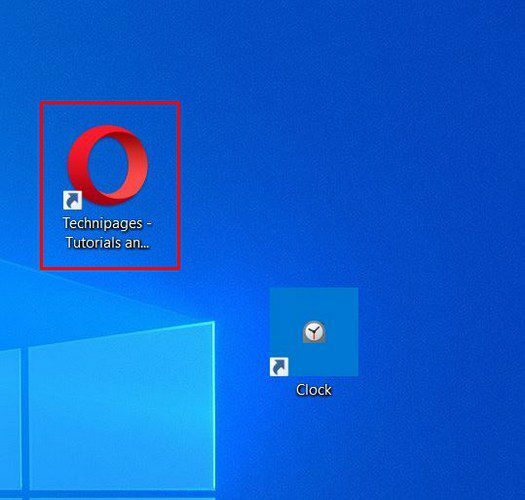
Исто можете да урадите и са датотеком или сајтом (на пример, ТецхниПагес). Кликните на датотеку и превуците је на њено место за одмор. Што се тиче сајта, кликните на браву и превуците је на радну површину.
Како вратити иконе на радној површини на Виндовс 11
Хајде да видимо шта корисници оперативног система Виндовс 11 треба да ураде да врате своје иконе на радној површини да би им олакшали приступ одређеним апликацијама. Мораћете да приступите подешавањима. Можете да користите комбинацију тастатуре Вин + И, која ће такође радити на Виндовс 10, или можете да кликнете на Виндовс Старт мени, а затим на апликацију Подешавања. Када сте у подешавањима, кликните на опцију Персонализација са леве стране, а затим на опцију Теме.
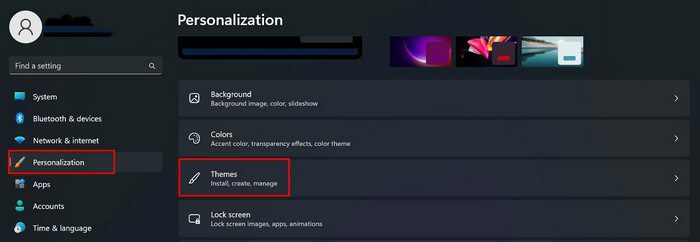
Једном када уђете Теме, потражите и изаберите Подешавања иконе на радној површини опција. Биће под Повезана подешавања одељак.
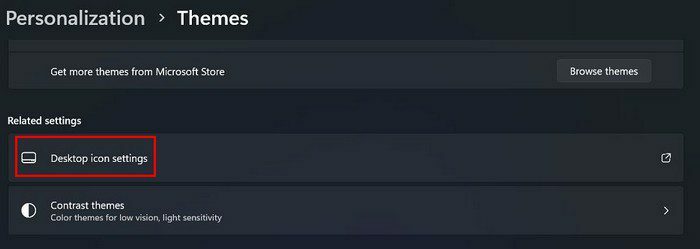
Подешавања иконе на радној површини ће имати опције као што су:
- рачунар
- Датотеке корисника
- Мрежа
- Корпа за отпатке
- Контролна табла
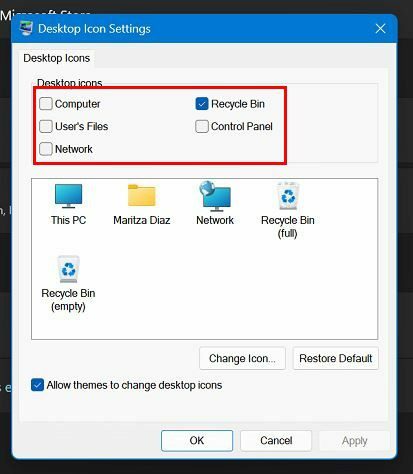
Икона „Опорави сву радну површину“ на радној површини за Виндовс 11
Најбржи начин да опоравите иконе на радној површини ако не желите да идете у Подешавања је да урадите следеће. Пронађите празно подручје на радној површини и кликните десним тастером миша. Поставите курсор на опцију Виев, а када се појаве додатне опције, кликните на Схов десктоп ицонс. Након овога, требало би да видите све иконе на радној површини.
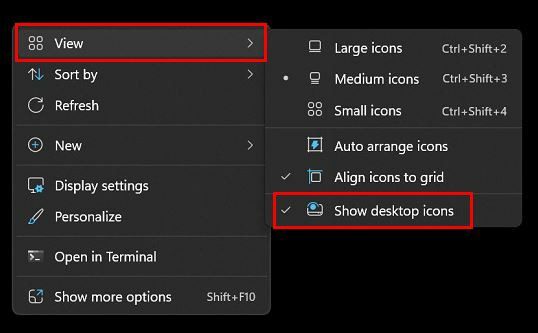
Како повратити предмете из канте за рециклажу
Да ли сте икада ставили нешто у канту за рециклажу да бисте касније пожалили? Мислим да смо сви били тамо. Али добра вест је да се датотеке које тамо ставите могу повратити. Кликните на икону корпе за отпатке да је отворите и пронађите датотеку коју желите да опоравите. Кликните десним тастером миша на датотеку и изаберите опцију враћања. То је то! То је све.
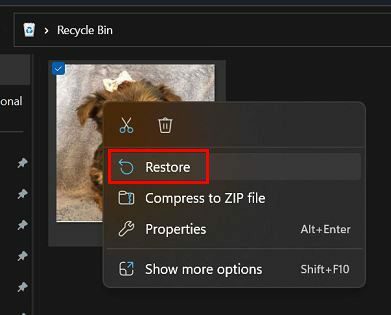
Метода Даг анд Дроп
Нешто друго што можете покушати је превлачење апликације на радну површину. Кликните на Виндовс Старт мени и кликните на апликацију коју желите да додате на радну површину. Не пуштајући дугме миша, превуците га где желите и пустите га. Сада би требало да видите пречицу до апликације. Ако икада пожелите да промените његову позицију, кликните на њу и превуците је у нову област.
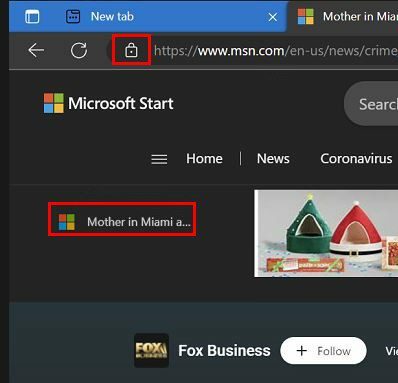
Исто можете учинити и за сајтове. Рецимо да желите брз приступ ТецхниПагес-у када први пут укључите рачунар. Да бисте креирали пречицу, отворите веб локацију као што бисте обично радили и пронађите икону катанца у горњем левом углу. Кликните на икону закључавања и превуците је на радну површину. Баш као и икону апликације, можете је преместити касније ако то желите.
Додатна литература
Говорећи о иконама на радној површини, нису сви на Виндовс-у, већ на Линук-у. Откријте како можете да конфигуришете икону на радној површини.
Ако користите Цхромебоок, постоји и водич за вас како бисте могли да имате свој радна површина баш онаква какву желите.
Закључак
Када први пут набавите рачунар, почињете да уносите разне промене на њему. Ви додајете и уклањате иконе. Али можда ћете заборавити како се то ради ако то не радите редовно и ако вам треба неко да освежи памћење. У овом водичу можете да вратите оне иконе које сте заборавили да имате, а пратећи исте кораке, можете их сакрити и за Виндовс 10 и 11.
Сада знате да иконе на радној површини могу имати прозор у којем можете бирати између пет икона које можете опоравити или уклонити. Такође можете приступити истом прозору из Персонализације у подешавањима. Ово је корисно ако сте већ у тој области и радите нешто друго.
Запамтите да такође можете да кликнете десним тастером миша са празног подручја на радној површини да бисте опоравили те иконе. Такође, ако случајно пошаљете датотеку у канту за рециклажу, то није крај јер можете брзо да је преузмете. На крају, али не и најмање важно, можете и да превучете икону апликације са листе у Виндовс Старт менију на радну површину. Постоје различите опције које можете изабрати. Не заборавите да поделите своје мисли у коментарима испод и поделите чланак са другима на друштвеним мрежама.